いまやコロナ禍で在宅勤務が広がり、いつでもどこでも仕事ができるようにする環境整備が企業にも求められる時代になってきました。
そんななか、企業向けにMicrosoftが2021年8月2日(米国時間)リリースしたのが「Windows 365 Cloud PC」です。
使用機器や場所を問わずに、どこでもすぐに仕事ができる環境を作るのに、大変便利な「Windows 365 Cloud PC」についてMacやiPadやAndroid端末でも、簡単にWindows環境を作れるようになりましたので、紹介していきたいと思います。
MacやiPadにWindows環境を簡単に導入できる
「Windows 365」は、Microsoftのクラウドサービス「Azure」上で動作するWindowsにリモートデスクトップでアクセスできるサービスです。
いつでもどこでも「Windows 10」「Windows 11(今年後半を予定)」へアクセスできるようになります。それは、既存のWindows製品ではないMacやiPadなどのiOSデバイスも同じです。
日本だけではなく、企業の多くがWindowsを使用している現代社会の環境において、ツールにしてもアプリにしても通常業務にしても、Windows環境はMacよりも必須なのが現実です。
MacやiPadを否定するわけではないですが、Windowsの環境を整えなくて問題ない会社の方が少ないです。
今までも、やろうと思えば、MacやiPadにWindows環境を入れることはできました。有償で簡単な方法から手間のかかる方法まで、さまざまな方法がありましたが、カスタマイズ性が高く、運用には高度な知識が必要、料金も従量制なので、誰でも導入できるのか?と言われたら、そうではありませんでした。
もちろん、MacなどにWindows環境を整備してしまえばいいんじゃない?って思うと思います。
しかし、デメリットもあります。
本来、MacやChrome OSなどでWindows環境を整えようとすると、1つの端末でiOSやChrome OSとWindowsを同時起動するので重たい処理をさせることが困難になります。
今までは、レンタルサーバー会社の仮想デスクトップを使ってWindowsを操作することもできましたが、こちらも、処理速度が遅くなってしまうデメリットがありました。
すでにMicrosoftからリリースされている「Azure Virtual Desktop」であれば関係ないんじゃない?って思うかもしれませんが、先ほどもお伝えしたように、専門的な知識が必要になってくるケースが多いのでハードルが高くなります。
しかし、Windows 365 Cloud PCであれば、クラウド上にWindowsを起動させることができ、YOUTUBEのストリーミング動画のように手元の端末(MacやiPad)に送られて、キーボード操作やマウス操作は目の前にある端末から、インターネットを使って向こう側のクラウド側へ伝えられ遠隔操作ができるようになるので、手元の端末のスペックに左右されずに、プログラムや通常のパソコン処理を行うことができます。
Windows 365 Cloud PCの金額は、MacやiPadでも関係なく月額一律の金額で提供されています。
使い方が簡単、月額課金制で費用も一定で契約できるので、「Azure」などの専門知識がなくても好きなスペックのWindows環境を構築することが可能です。
つまり、面倒な手間や使用端末に依存することなく、デバイスを横断してWindows共通のアプリやツールを動作させることが可能になりました。
iPadなどの持ち運びしやすく、安価なデバイスからWindowsを起動できるようになったら、ビジネスの利便性は格段に上がると思います。
企業向けなので、一般ユーザーには、まだ使用することが出来ない点がネックですが、将来的に一般ユーザーが利用できるようになる可能性は十分あります。今後の動きが気になるところですね。
今後、あなたの会社でも導入されるかもしれないので、先に概要だけでも押さえておきたい人は、Window 365の概要やメリット・デメリットについて、別の記事で詳しく解説していますのでチェックすることをオススメします。

MacやiPadでは使える使えない機能一覧

MacやiPadでは使える使えない機能一覧
Windows 365 Cloud PCは、Windowsから接続しないとつかえない機能が実はあります。
- 複数モニター
- USB
- 位置サービス
- スクリーンキャプチャの保護
- シリアルポート
- スタートメニューの統合
- Teams AVリダイレクト
- スキャナーのサポート
上記の機能は、Windowsから接続している場合にのみ利用できるので、どの端末からでもすべての機能が使えるとは限りません。
逆にMac・iPhone・iPadで共通して使用できる機能は、8つあります。
Mac・iPhone・iPadで共通して使用できる機能一覧
- カメラ
- クリップボード
- キーボード
- ローカルドライブ
- マイク
- マウス
- スピーカー
- タッチ
Windows 365 Cloud PCで使用できる周辺機器の一覧については下記表を参考にしてください。
下記の一覧表は、各端末ごとのWindows 365 Cloud PCで「できる機能は〇」「できない機能は☓」を記載しています。
| 項目 | iOS / iPadOS | Mac OS |
|---|---|---|
| カメラ | 〇 | 〇 |
| クリップボード | 〇 | 〇 |
| 動的解像度 | ☓ | 〇 |
| キーボード | 〇 | 〇 |
| ローカルドライブ | 〇 | 〇 |
| 位置サービス | ☓ | ☓ |
| マイク | 〇 | 〇 |
| マウス | 〇 | 〇 |
| マルチメディア | ☓ | ☓ |
| マルチモニター | ☓ | ☓ |
| ペン | 〇 | ☓ |
| プリンタ | ☓ | 〇 |
| スキャナ | ☓ | ☓ |
| キャプチャ保護 | ☓ | ☓ |
| シリアルポート | ☓ | ☓ |
| スマートカード | ☓ | 〇 |
| スピーカー | 〇 | 〇 |
| スタートメニューの統合 | ☓ | ☓ |
| Teams AV | ☓ | ☓ |
| タッチ | 〇 | 〇 |
| USB | ☓ | ☓ |
※Microsoft公式ページ「Manage RDP device redirections for Cloud PCs」から引用
まとめ
副業の推進やコロナ過による在宅勤務なので、働き方はここ数年で大きく変わってきています。
MicrosoftやAppleも働き手であるユーザーのために、今後さまざまな施策をとっていくことになるでしょう。働く人間として、最新の情報に触れておかないと時代の変化の波にポツンと取り残されるなんてことも、これからは当たり前になってくるかもしれませんね。
今後は、「MacやiPadを使ってWindows 365 Cloud PCを使う方法」なども解説していきたいと思っていますので、ちょこちょこ見に来てもらえると最新情報を入手できます。
それが手間だな!って思う方は、記事を更新した際には、TwitterやInstagramなどで更新したことをお知らせしますので、フォローしていただくとリアルタイムで最新情報に触れることができます。
最後に、下にあるSNSのフォローボタンを、ポチってくれるとめっちゃ嬉しいです👍
ではでは、最後までご覧いただきありがとうございました。

Twitter:@Uriuri_writer
Follow @Uriuri_writer
Instagram:@uriuri_writer
Instagram


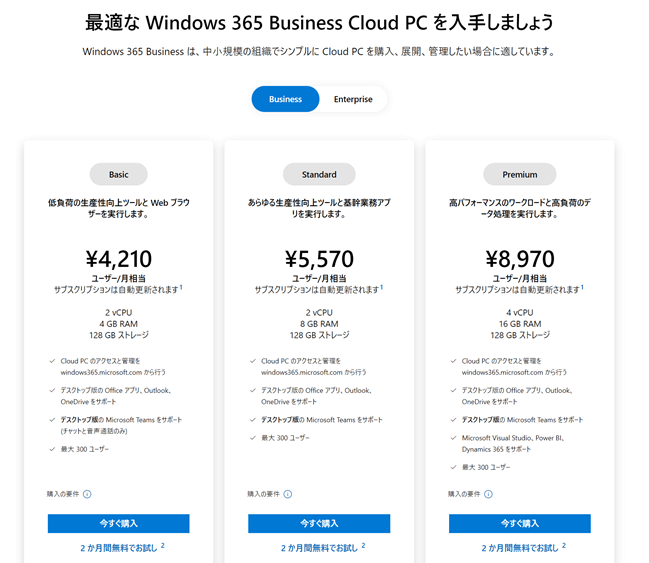


コメント